Los adminstradores de red siempre ponen restricciones sobre la paginas que podemos ver desde la escuela o en el trabajo, tambien puenden monitorear las paginas que visitamos, una solucion es montar un servidor proxy en nuestra casa y conectarnos a el para poder navegar libres, anonimamente y sin restriciones.
La idea la he sacado de este sitio.
http://daniel.haxx.se/docs/sshproxy.html
El procedimiento esta escrito para Ubuntu aunque la idea aplica para todos las distribuciones linux.
1. Primero necesitaremos instalar apache.
sudo apt-get install apache2
Para detener, iniciar, reinciar el servidor apache:
sudo /etc/init.d/apache2 stop sudo /etc/init.d/apache2 start sudo /etc/init.d/apache2 restart
Una vez que este instalado apache ve al explorador e ingresa localhost en la barra de direcciones y da enter.
Debes de ver algo como ** It works !!! ** o una pagina que confirme que apache esta funcionando.
2. Instalar el modulo proxy para apache.
sudo apt-get install libapache2-mod-proxy-html
Luego hay que editar la configuracion del apache para que utilize el modulo que acabamos de instalar.
En mi caso voy a utilizar el puerto 8888 para proxear por lo que tengo que decirle al apache que escuche en este puerto, y deshabilitar las escuchas al puerto 443, por que este puerto lo voy a usar para el ssh.
sudo gedit /etc/apache2/ports
Y agrego listen 8888 y comento el 443, el arhivo me queda asi:
# If you just change the port or add more ports here, you will likely also
# have to change the VirtualHost statement in
# /etc/apache2/sites-enabled/000-default
# This is also true if you have upgraded from before 2.2.9-3 (i.e. from
# Debian etch). See /usr/share/doc/apache2.2-common/NEWS.Debian.gz and
# README.Debian.gz
NameVirtualHost *:80
Listen 80
Listen 8888
<ifmodule mod_ssl.c="">
# If you add NameVirtualHost *:443 here, you will also have to change
# the VirtualHost statement in /etc/apache2/sites-available/default-ssl
# to <VirtualHost *:443>
# Server Name Indication for SSL named virtual hosts is currently not
# supported by MSIE on Windows XP.
# Listen 443
</ifmodule>
<ifmodule mod_gnutls.c="">
# Listen 443
</ifmodule>
luego creamos un nuevo documento vacio en la siguiete ruta con el nombre "proxy"
/etc/apache2/sites-available
Y ponemos lo siguiente
<virtualhost *:8888>
ServerAdmin webmaster@localhost
ProxyRequests On
ProxyVia On
#Add ports you want to be able to connect to through your proxy here
AllowCONNECT 443 554
#563 1863 10000
#443 = SSL
#563 = TLS
#1863 = MSN Messenger
#10000 = Webmin
DocumentRoot /var/www/
<directory>
Options FollowSymLinks
AllowOverride None
ErrorLog /var/log/apache2/proxy-error.log
TransferLog /var/log/apache2/proxy-transfer.log
# Possible values include: debug, info, notice, warn, error, crit,
# alert, emerg.
LogLevel debug
</directory>
Con lo que le estamos creando un nuevo sitio proxy que va a forwadear el puerto 80, 443, 544, es importante que el virtual host *: 8888 sea igual al puerto que esta escuchando apache.
Configuramos el mod_proxy en el siguiente archivo:
sudo gedit /etc/apache2/mods-available/proxy.conf
Que queda de esta forma
<ifmodule mod_proxy.c="">
#turning ProxyRequests on and allowing proxying from all may allow
#spammers to use your proxy to send email.
ProxyRequests On
<Proxy *:8888>
AddDefaultCharset off
Order deny,allow
Deny from all
Allow from 127.0.0.1
# Enable/disable the handling of HTTP/1.1 "Via:" headers.
# ("Full" adds the server version; "Block" removes all outgoing Via: headers)
# Set to one of: Off | On | Full | Block
ProxyVia On
</ifmodule>
Con lo que configuramos que solo se pueda usar el proxy desde el localhost. Activamos el mod_proxy con esta linea.
sudo a2enmod proxy proxy_connect proxy_html proxy_http proxy_ftp
Activamos el sitio proxy
sudo a2ensite proxy
Y reinciamos el rervidor:
sudo /etc/init.d/apache2 restart
Ya tenemos el servidor web listo.
Nota: si tenemos algun problema sera necesario modificar el site, y la configurcion, para esto es necesario deshabilitar tanto el site con el mod_proxy. Para deshabilitar el sitio proxy
sudo a2dissite proxy
para deshabilitar el mod_proxy:
sudo a2dismod proxy_connect proxy_html proxy_ftp proxy
Si se deshabilita el mod_proxy es necesario deshabilitar el site proxy, por que este depende del mod_proxy, y el apache no arrancarria.
Para averiguar si funciona puedes hacer un telnet
telnet localhost 8888
Si no responde con codigo de error es por que esta bien, si ves simbolos raros esta bien.
3. Instalar ssh server para que te puedas conectar desde tu computadora del trabajo o de la escuela.
sudo apt-get install openssh-server
Como es un hecho que este bloqueado el puerto 22 que se utiliza por default para el protocolo ssh se debe de configurar para que use el puerto 443 usado generalmente para https.
Para hacer esto hay que modificar el siguiente archivo
sudo gedit /etc/ssh/sshd_config
Cambia esta linea
Port 22
por
Port 443
Ahora reinicia el servidor ssh.
sudo /etc/init.d/ssh restart
Prueba conectarte a tu maquina
ssh 'user'@localhost -p 443
4. Configurar DNS dinamico
Si no cuentas con ip estatica, sera necesario usar servicio como no-ip.org
Para instalarlo dirigite a la siguiente pagina no-ip.org y create una cuenta. Luego instala el cliente en tu maquina para que se actualize tu ip automaticamente.
sudo apt-get install no-ip
Sigue la instrucciones, los parametros por default esta bien.
Ahora comprueba si esta funcionando correctamente.
sudo noip2 -S
Si el cliente de no-ip no esta corriendo utiliza.
sudo noip2
5. Configurar tu maquina local
Ahora configura la maquina desde donde te vas a conectar si utilizas linux.
ssh -L 8888:localhost:8888 user@server.at.home -p 443
Con Windows utiliza putty o extra-putty.
Configura putty de esta forma:
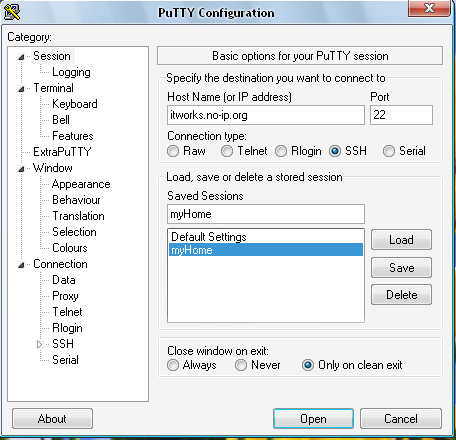
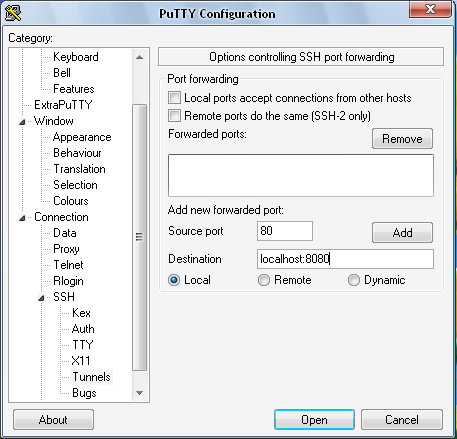
Necesitas configurar tu explorador para que use localhost:8080 como proxy, para todos los protocolos , si estas utilizando windows no recomiendo utilizar internet explorer ni chrome, utiliza firefox o opera, por que la configuracion del proxy es mas facil.
Mas informacion:
http://famvdploeg.com/blog/2008/01/setting-up-an-apache2-proxy-server/l
